Создание схемы базы данных
Создание схемы базы данных
Схема базы данных (database diagram) – это визуальное представление таблиц в базе данных. Для создания таблиц и отношений между ними можно использовать инструменты создания схемы баз данных, которые предусмотрены в SQL Server. А для создания схемы баз данных с помощью окна Server Explorer среды Visual Studio .NET выполните перечисленные ниже действия.
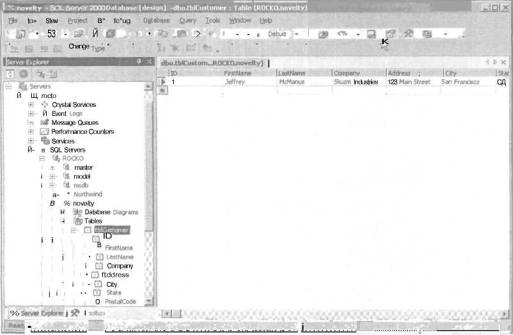
РИС. 1.4. Ввод данных в таблицу с помощью команды контекстного меню Retrieve Data from Table
1. Разверните узел базы данных Novelty в окне Server Explorer, щелкните правой кнопкой мыши на узле Database Diagrams и выберите в контекстном меню команду New Diagram (Создать схему).
2. В диалоговом окне Add Table (Добавить таблицу) будет приведен список таблиц базы данных. Выберите созданную ранее таблицу tblCustomer, щелкните на кнопке Add (Добавить), а затем на кнопке Close.
3. В результате будет создана новая схема базы данных с таблицей tblCustomer (рис. 1.5).
4. Для добавления второй таблицы в эту схему щелкните правой кнопкой мыши на пустом пространстве возле таблицы tblCustomer и выберите в контекстном меню команду New Table (Создать таблицу).
5. На экране появится диалоговое окно Choose Name, в которое следует ввести имя новой таблицы tblOrder.
6. После этого в окне схемы появится сетка для определения полей новой таблицы. Создайте в ней поля, показанные на рис. 1.6.
7. Выберите команду меню File?Save для сохранения схемы базы данных, и на экране появится диалоговое окно с просьбой подтвердить создание новой таблицы. Щелкните на кнопке Yes, и в окне Server Explorer появится вновь созданная таблица.
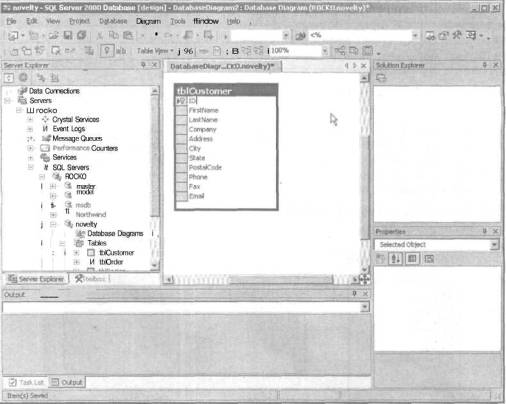
РИС. 1.5. Схема базы данных Novelty, которая содержит все таблицы, выбранные в диалоговом окне Add Table
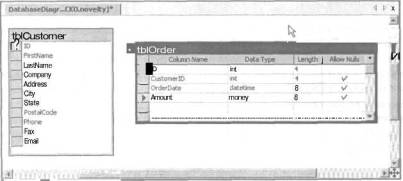
РИС. 1.6. Схема базы данных Novelty, которая содержит все таблицы, выбранные в диалоговом окне Add Table
После создания таблиц для клиентов и заказов следует установить связь (отношение) между ними. Например, при создании заказа идентификатор клиента ID из таблицы tblCustomer копируется из записи клиента в поле CustomerID таблицы tblOrder. Для указания этого отношения между таблицами на схеме базы данных выполните перечисленные ниже действия.
1. Щелкните на поле ID в таблице tblCustomer и перетащите его к полю CustomerID таблицы tblOrder.
2. На экране появится диалоговое окно Create Relationship (Создать отношение), в котором можно указать свойства отношения между двумя таблицами. После этого уже нельзя создавать заказы для клиентов с идентификаторами, которых нет в таблице клиентов. Это ограничение имеет большое практическое значение и потому с ним следует согласиться.
3. Схема базы данных обновляется для отражения нового отношения, как показано на рис. 1.7.
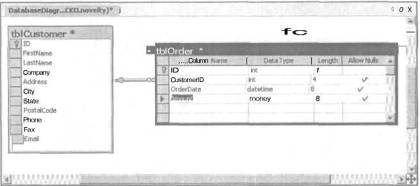
РИС. 1.7. Схема базы данных с обозначением отношения между табл tblCustomer и tblOrder
Для сохранения созданной схемы базы данных DatabaseDiagram1 выберите команду File?Save DatabaseDiagram1. В диалоговом окне Save New Database Diagram (Сохранить имя новой схемы базы данных) введите имя Relationships (Отношения) для новой схемы базы данных. При этом возможно появление диалогового окна с просьбой подтвердить создание новой таблицы. Щелкните на кнопке Yes для сохранения вновь созданной таблицы tblOrder.
SQL Server может сохранять схему базы данных вместе с самой базой данных. Таким образом, всегда можно получить доступ к схеме, даже с помощью других инструментов, например с помощью программы Enterprise Manager или среды Visual Studio .NET.
Более 800 000 книг и аудиокниг! 📚
Получи 2 месяца Литрес Подписки в подарок и наслаждайся неограниченным чтением
ПОЛУЧИТЬ ПОДАРОКЧитайте также
Создание базы данных
Создание базы данных Чтобы генерировать содержимое Web-страницы на основе каких-то данных, нужно сначала подготовить сами данные. Поэтому начнем работу с создания базы данных.Наша база данных будет представлять собой три массива, хранящие списки Web-страниц, которые
Создание базы данных
Создание базы данных Чтобы генерировать содержимое Web-страницы на основе каких-то данных, нужно сначала подготовить сами данные. Поэтому начнем работу с создания базы данных.Наша база данных будет представлять собой три массива, хранящие списки Web-страниц, которые
Использование программы Microsoft Visio для просмотра и изменения схемы базы данных
Использование программы Microsoft Visio для просмотра и изменения схемы базы данных Помимо инструментов среды Visual Studio .NET, для создания, просмотра и изменения схем базы данных могут использоваться другие очень удобные средства. Программа Microsoft Visio обладает всеми необходимыми
Создание проекта базы данных
Создание проекта базы данных Проект базы данных Visual Studio.NET предназначен для разработки, тестирования и выполнения сценариев и запросов SQL, а также для управления ими. Этот проект не связан напрямую ни с одним из .NET-совместимых языков программирования, например Visual Basic или
2.2. Создание базы данных
2.2. Создание базы данных В этом разделе вы узнаете, как создать и удалить базу данных, изменить для нее кодировку по умолчанию, выбрать текущую БД, а также просмотреть список всех баз на данном сервере MySQL.Чтобы создать базу данных, выполним командуCREATE DATABASE <Имя базы
4.4. Создание пространственной базы данных MySQL
4.4. Создание пространственной базы данных MySQL Этот раздел описывает типы данных, которые Вы можете использовать для представления пространственных данных в MySQL и функции, доступные для создания и поиска пространственных
Создание базы данных с использованием isql
Создание базы данных с использованием isql Существует более одного способа создания базы данных с использованием isql. Здесь приведен один простой способ интерактивного создания базы данных - тем не менее для работы с серьезной базой данных вы должны создавать и
ГЛАВА 15. Создание и ведение базы данных.
ГЛАВА 15. Создание и ведение базы данных. База данных Firebird - это, прежде всего, файл файловой системы, находящийся под управлением подсистемы ввода/вывода главной машины, на которой выполняется сервер Firebird. Как только сервер создаст этот файл, его система управления
Создание и изменение объектов базы данных
Создание и изменение объектов базы данных В сессии isql вы можете выдавать операторы DDL один за другим для создания (CREATE) или удаления (DROP) баз данных, доменов, генераторов, таблиц, индексов, триггеров и хранимых процедур. Вместе с исключениями генераторов вы также можете
Создание базы данных Employee с помощью скриптов
Создание базы данных Employee с помощью скриптов После выполнения инсталляции Firebird база данных Employee будет создана и будет сделана ее резервная копия из скриптов. Скрипты empddl.sql (который создает метаданные) и empdll.sql (который заполняет базу данных) доступны в области Downloads на
Глава 3 Создание таблиц новой базы данных
Глава 3 Создание таблиц новой базы данных Как уже было сказано в главе 2, разработка новой базы данных «Контрольно-измерительные приборы» производится в программной среде Access 2002.Формирование БД в Access состоит из ряда последовательных этапов, описываемых ниже. Первый этап
12.6. Создание базы данных
12.6. Создание базы данных В Microsoft Access поддерживаются два способа создания базы данных. Имеется возможность создать пустую базу данных, а затем добавить в нее таблицы, формы, отчеты и другие объекты. Такой способ является наиболее гибким, но требует отдельного определения
Создание новой базы данных
Создание новой базы данных Все таблицы и другие объекты базы данных Access 2007 хранятся в одном файле с расширением ACCDB (во всех предыдущих версиях использовались файлы с расширением MDB). Перед созданием таблиц следует создать пустую базу данных следующим способом.1.